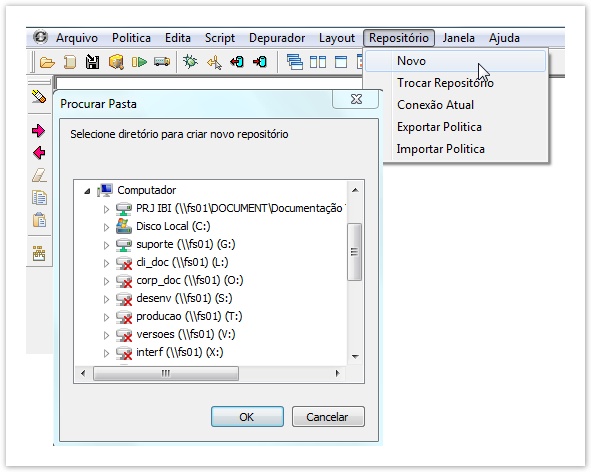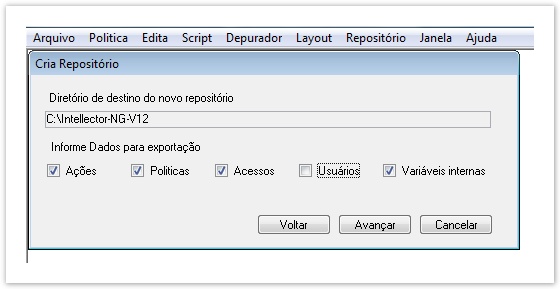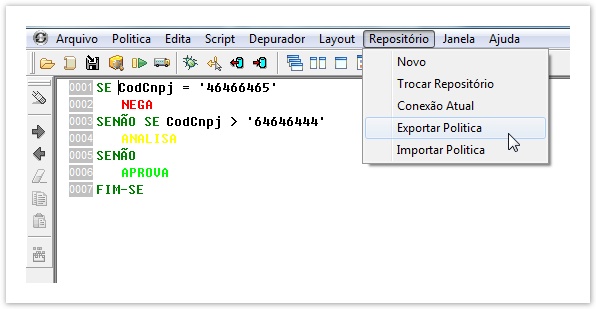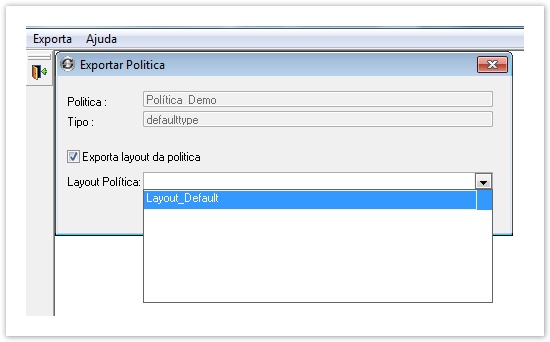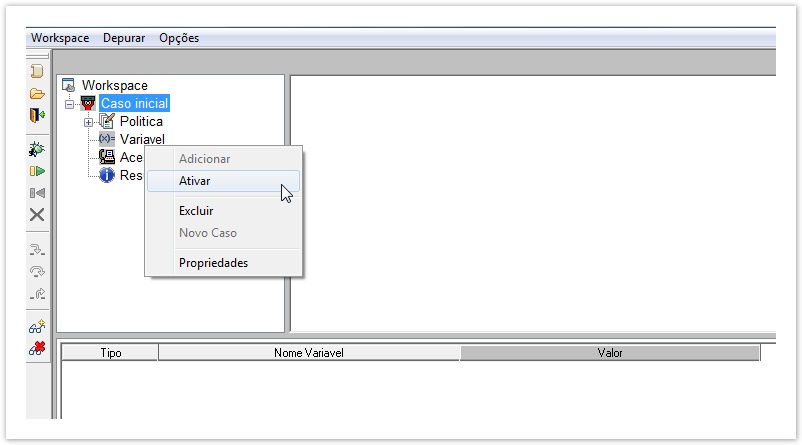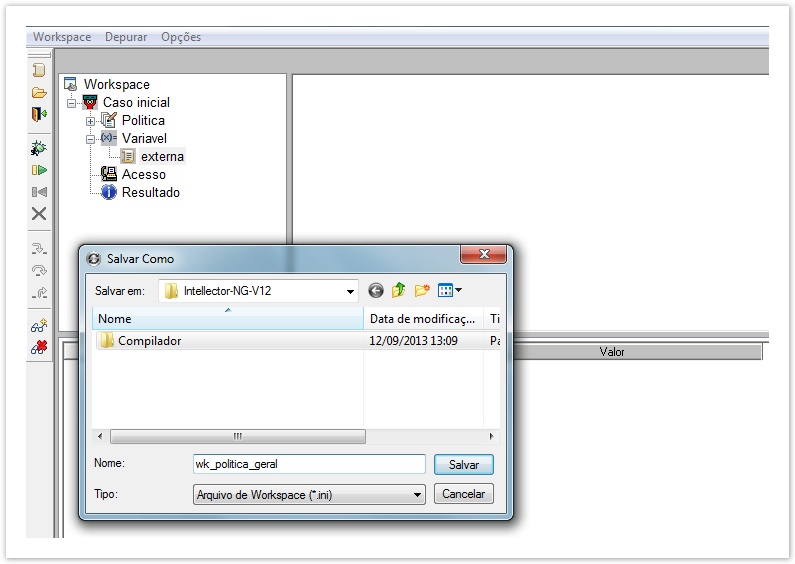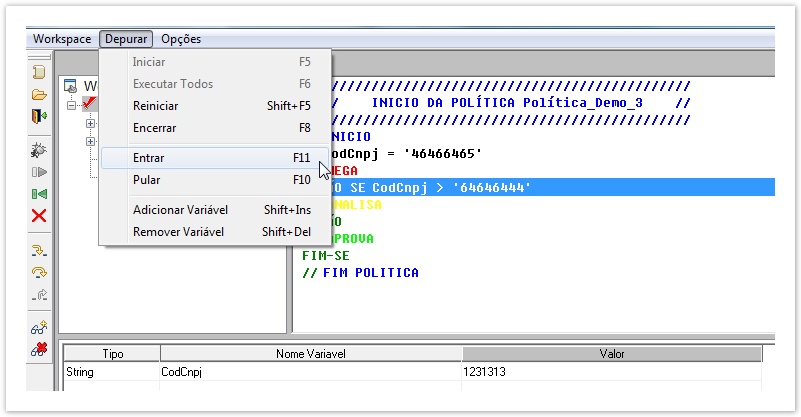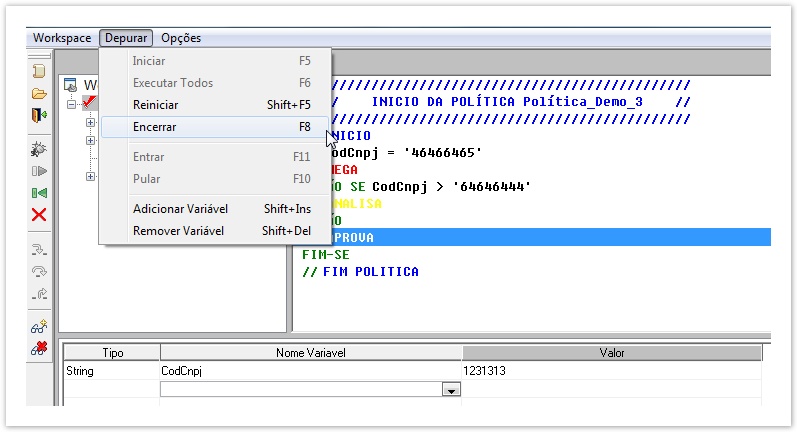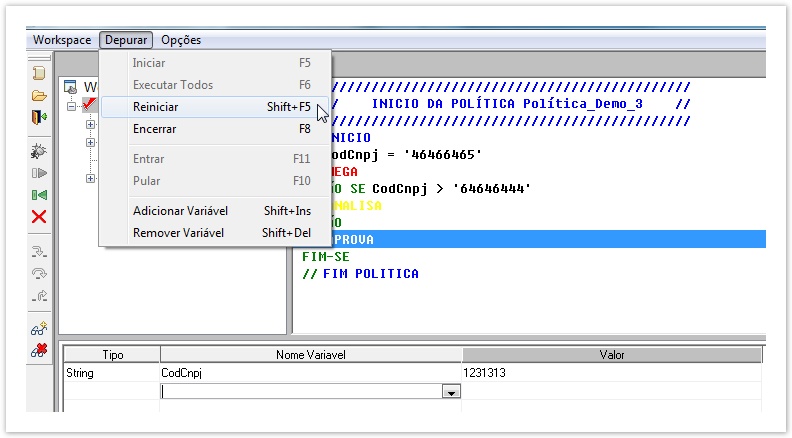Histórico da Página
...
- Continuando, você poderá criar um Novo novo repositório; escolha no menu "Reposotório/Novo", então um diálogo pedirá o local para a criação.
- Se você escolher um diretório onde já exista um repositório, um diálogo será mostrado e não será permitido usar o mesmo local.
- Após escolher o local, uma tela pedirá para informar quais itens do repositório atual serão copiados para o novo repositório, se você escolher 'Políticas', alguns itens serão automaticamente selecionados, pois existem dependências.
- Outro diálogo perguntará qual repositório, após a criação, você estará conectado.
- Pronto, repositório criado! observe que será informado qual Repositório está sendo usado atualmente pela aplicação.
Exportação de Politica
Uma política pode ser exportada para ser enviada para outro repositório. Para isso deverá ser selecionada a opção "Repositório/Exportar política" do menu principal.
- Pode ser escolhido um layout da política, para ser exportado junto com a política. A escolha do layout é opcional.
- A política é gravada em arquivo texto com extensão ".pla".
Exportação de politica
...
Importação de Politica
Para importar uma política deve ser selecionada a opção "Repositório/Importar Política" do menu principal. A política será importada com todos os acessos, variáveis, sub-politicas e layout (caso tenha sido selecionado) que não existam no repositório e sejam usadas pela política.
...
Importação de politica
...
A criação de uma política requer um intenso esforço para simular e analisar todos os possíveis resultados e situações. Mais do que isso, determinadas situações de erro que venham a acontecer, até o presente momento, teriam um elevado grau de dificuldade para encontrar a exata localização do erro e a sua solução. Visando permitir uma maior flexibilidade por parte dos usuários, o presente sistema fornece uma interface amigável, onde o usuário terá controle completo e poderá acompanhar todos os passos e o conteúdo de todas as variáveis utilizadas em uma política. O depurador possui completa integração com o ambiente do Compilador e a possibilidade de alteração dos dados analisados durante o processo de depuração de uma política. Uma completa independência do ambiente convencional é obtida através da utilização de arquivos textuais como forma de alimentação do ambiente integrado de depuração. Ou seja, as políticas podem ser depuradas sem a necessidade de conexão direta com um servidor web, bastando para isso que a exportação dos dados seja realizada antes.
Conceitos
Para o completo entendimento da aplicação, torna-se necessária a definição de alguns conceitos relacionados à operação do ambiente de depuração.
...
Indica a ação final da política baseada nos valores das variáveis.
- A tela de depuração sempre abrirá com um workspace default contendo apenas um caso também default com a política atualmente aberta no Compilador. Para abrir a tela de depuração deverá existir uma política compilada sem erros na tela principal. Os casos de depuração serão sempre relativos á política da tela principal. O arquivo de variáveis e os arquivos de acessos deverão ser informados e poderão ser gerados na opção de Parametrização de Variáveis que será detalhada abaixo. Na tela de depuração, o usuário também possui autonomia para alterar os arquivos, inserir outros casos e salvar o workspace utilizado.
Parametrização de Variáveis
...
- Para gerar um arquivo de variáveis deverá ser clicado o botão "novo arquivoNovo Arquivo".
Tela de parametrização de variáveis
...
- Por default virá selecionada a opção opção "Variáveis internas/Trabalho" que exibe as variáveis internas e de trabalho usadas na política. As variáveis internas que possuirem possuírem bind com as variáveis de entrada de acessos usados na políticas também são consideradas variáveis internas da política.
- Poderão ser informados valores para as variáveis (que simulam valores enviados para a política) e em seguida o arquivo deverá ser gravado no diretório selecionado. O arquivo possui a extensão .var.
...
- Ao selecionar a opção opção "Variáveis Saida Saída Acessos", serão exibidas todas as variáveis de retorno dos acessos usados na política. Também deverão ser indicados valores para as variáveis desejadas de forma a simular que o acesso tenha retornado esses valores na depuração. O arquivo deverá ser gravado no diretório selecionado e possui possuir a extensão extensão (.ext).
Parametrizando variáveis de retorno de acessos usados na politica
...
Alterando arquivo de variáveis usadas na politica
Depurar Política
- Para depurar uma política aberta pelo Compilador, abra a tela de depuração pelo menu Depuradormenu "Depurador/Depurar Politica".
- Para entrar no depurador é necessário que exista política aberta no compilador e sem erros de compilação.
...
Tela principal da aplicação
- O funcionamento do depurador é baseado no conceito de workspace (área de trabalho), onde se cria um ambiente de depuração específico da política.
- A workspace é constituída pela política, o arquivo das variáveis internas e de trabalho (*.var), o arquivo das variáveis externas dos acessos (*.ext) e o resultado final da execução da política. Ao entrar no depurador, uma workspace default contendo apenas um caso também default é automaticamente carregada, contendo a política sem arquivos de variáveis.
...
Criando uma Workspace
O usuário pode criar uma workspace ou reconfigurar a workspace atual, inserindo outros casos e inserindo ou alterando os arquivos utilizados.
Para criar uma nova workspace clique no
menumenu "Workspace/Novo".
Criando a workspace
Definindo um novo caso
Clique com o botão direito do mouse no ícone de workspace. Clique
emem "Novo Caso". Dê um nome e uma descrição para o caso e clique em "OK".
Um caso é o conjunto da política, seus arquivos de variáveis e resultado final da execução.
Criando novo caso
Criando novo caso
- O novo caso criado já traz a política aberta no Compilador e podem ser criados vários casos para a política, cada um contendo arquivos com valores diferentes para simular cenários distintos.
...
- Na eventual existência de mais de um caso, para iniciar uma depuração deve-se antes indicar qual dos casos está ativo. Para isso, clique com o botão direito do mouse no ícone do caso, depois em "Ativar".
Atribuindo os arquivos de depuração
- Caso a política possua variáveis internas ou variáveis de trabalho ou acessos, então, deverão ser informados os arquivos contendo essas variáveis.
- Deverá ser clicado o botão direito do mouse no ícone do tipo de arquivo, depois em em "Adicionar".
Informando arquivos de variáveis
- Existe também a opção de remover os arquivos ou ver suas propriedades através do menu que aparece clicando-se com o botão direito do mouse nos ícones dos arquivos.
...
- Para salvar a workspace clique no menu menu "Workspace/Salvar". Dê um nome e clique em "Salvar".
- O arquivo da workspace possui a extensão ".ini".
...
Gravando a workspace em arquivo
Abrindo uma workspace existente
- Para abrir uma workspace clique no menu menu "Workspace/Abrir" ou clique no ícone "abre workspaceAbrir Workspace" na barra lateral de atalhos. Selecione um arquivo e clique em "Abrir".
...
- A política do caso ativo será automaticamente carregada na tela. As variáveis também serão carregadas e poderão ser acessadas e visualizadas pelas tabelas das abas Internas, Externas e de Trabalho.
- A tela fica dividida em três partes: uma para visualização das configurações da workspace, uma para apresentação da política e uma para controle do conteúdo das variáveis. Além dessas áreas de controle existe uma barra do lado esquerdo com os atalhos para as principais opções desse ambiente.
- A janela de visualização da política permite apenas acompanhar o processo de depuração, não permitindo qualquer edição do texto apresentado.
...
- Depois de iniciada a depuração, o usuário pode percorrer a política linha a linha através do menu menu "Depurar/Pular" ou utilizar o atalho da barra lateral para esta opção.
...
- Pode-se também percorrer as linhas do conteúdo de uma subpolitica, bastando apenas clicar no menu menu "Depurar/Entrar", com o cursor posicionado na linha da chamada da Subpolitica Subpolítica ou utilizar o atalho na barra lateral.
Depurando a política
...
| Nota |
|---|
Para facilitar o uso destas funcionalidades foram criadas as seguintes teclas de atalho: F5 - Iniciar Depuração |
- O valor das variáveis pode ser acompanhado na parte inferior da tela e os valores podem ser alterados em qualquer momento.
...
- Para acrescentar variáveis na visualização ou remove-las, clique no menu Depurar/Adicionar Variável ou Remover Variável ou nos respectivos atalhos da barra lateral.
...
- A qualquer momento pode ser interrompida a depuração da política, bastando clicar no menu menu "Depurar/Encerrar" ou no respectivo atalho da barra lateral.
Encerrando a depuração da politica antes do final
- A política pode ser reiniciada em qualquer momento, basta clicar no menu menu "Depurar/Reiniciar" ou no respectivo atalho da barra lateral.
Reiniciando a depuração da politica
- Quando o cursor atingir uma das ações pré-definidas, a ação é exibida no item resultado do caso na workspace.
...
- Existe também a opção de executar todos os casos da workspace de uma só vez (com um só clique) e visualizar o resultado final de cada caso na workspace.
- Para isso deve ser clicado o menu "Depurar/Executar Todos" ou no respectivo atalho da barra lateral.
...
- Pode-se acessar a tela de geração de arquivos da política de dentro do depurador. Para isso basta acessar o menu menu "Depurar/Parametrização do debuggerDebugger".
Tela do Depurador
...